我们在使用打印机的时候,也会出现些问题,经常会出现的就是打印机显示脱机状态的问题,那么打印机老是脱机怎么回事呢,原因是什么,导致打印机脱机的可能是电线插好或者是驱
我们在使用打印机的时候,也会出现些问题,经常会出现的就是打印机显示脱机状态的问题,那么打印机老是脱机怎么回事呢,原因是什么,导致打印机脱机的可能是电线插好或者是驱动的问题,下面小编给大家分享打印机老是脱机的解决方法。
解决方法:
1、首先在左下角的输入框中输入设备管理器。
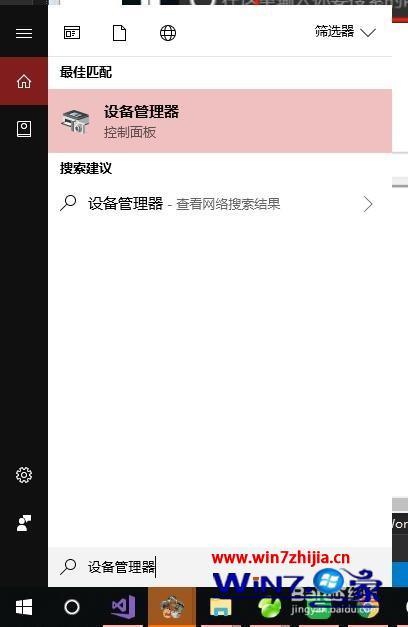
2、然后我们可以看到上面出现了设备管理器界面。
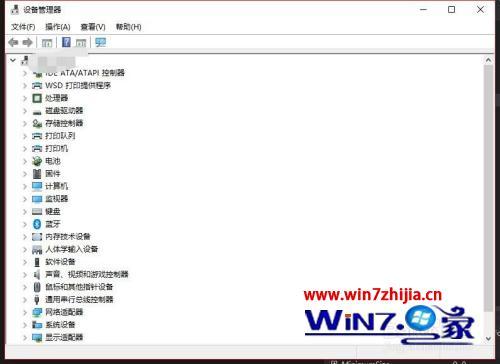
3、这里我们找到我们的打印机,然后点击该打印机。
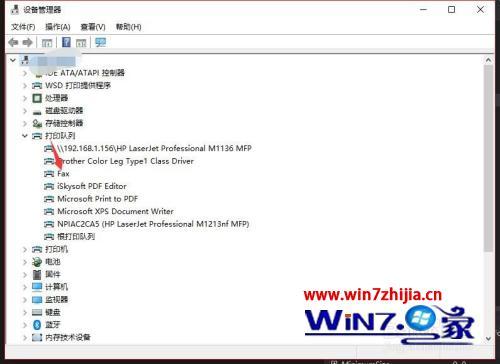
4、双击打印机后我们可以看到在设置中有一个打印机文件夹,这里点击这个文件夹。
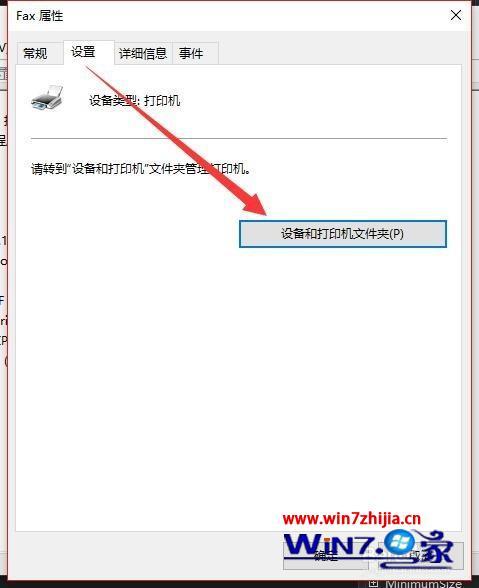
5、然后找到你的打印机,这里点击选择删除该设备。
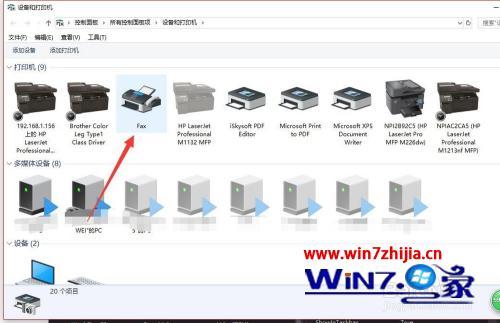
6、然后点击如图所示的位置的添加打印机按钮。
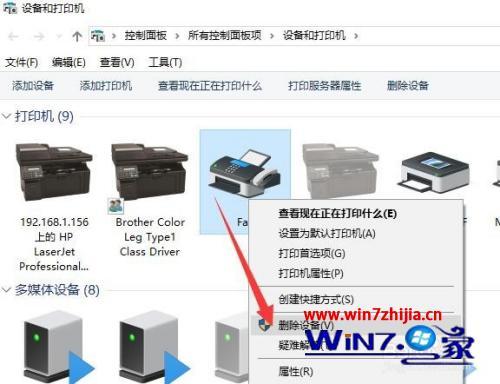
7、系统会进行搜索,这里选择更多,然后按照步骤添加。

8、最后你就可以看到你的打印机又重新出现在页面了。
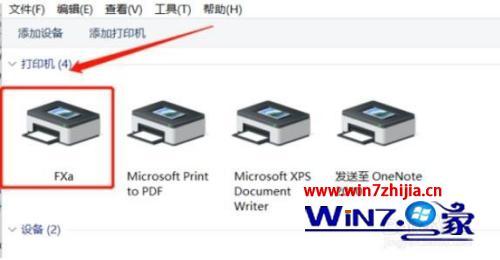
以上就是打印机老是脱机的解决方法,打印机要是现实脱机状态的话,可以按上面的方法来进行解决。
